WordPress 사이트에서 맬웨어를 제거하는 방법
게시 됨: 2022-03-06WordPress 콘텐츠 관리 시스템에서 웹사이트를 디자인하는 것은 매우 편리합니다. 하지만 웹사이트가 해킹당한다면? 글쎄, 해커 그룹이 WordPress 웹 사이트에 액세스하는 것은 드문 일이 아닙니다.
WordPress 사이트에서 맬웨어를 제거하는 방법을 알고 있다면 안심할 수 있습니다. 또한 대부분의 사람들이 생각하는 것만큼 복잡하지 않습니다. 웹사이트의 접근성을 회복하는 데 사용할 수 있는 특정 도구와 솔루션이 있습니다.
이 블로그 게시물에서는 합병증 없이 WordPress 사이트에서 멀웨어를 제거하는 자세한 방법을 보여 드리겠습니다.
WordPress 사이트용 맬웨어란 무엇입니까?
멀웨어는 워드프레스 웹사이트에 영향을 미치고 웹사이트 전체를 무너뜨릴 수 있는 악성 소프트웨어를 의미합니다. 맬웨어는 유해한 소프트웨어를 실행하고 전체 웹사이트를 감염시킵니다 . 웹사이트의 백엔드에서 작동하며 사이트의 기능을 지속적으로 변경합니다. 결과적으로 방문자는 웹사이트를 탐색할 수 없습니다.
WordPress 웹 사이트에 대한 맬웨어 감염 징후
WordPress 웹 사이트에 맬웨어 감염이 있는지 이해하기 어렵습니다. 그러나 특정 징후는 귀하의 웹사이트가 맬웨어 공격을 받고 있음을 나타냅니다. 다음은 찾아야 할 몇 가지 지표입니다.
- 웹사이트의 기존 계정에 액세스할 수 없는 경우 다른 사람이 귀하의 계정에 액세스했을 가능성이 큽니다.
- 백엔드에서 모든 것이 정상이지만 방문자가 웹사이트를 탐색할 수 없는 경우
- 웹사이트 파일, 데이터베이스 및 기능의 주요 변경 사항
- 특정 페이지에 엄청난 봇 트래픽이 발생하면 누군가 의도적으로 이를 보내고 있다는 의미입니다.
- 누군가 귀하의 웹사이트를 방문하려고 하지만 다른 곳으로 리디렉션되는 경우 귀하의 웹사이트가 맬웨어 공격을 받고 있을 수 있음을 의미합니다.
WordPress 웹사이트에서 악성코드 제거
WordPress 웹사이트에서 멀웨어를 제거하려면 여러 단계를 따라야 합니다. 아래 단계를 따르십시오 –
1단계: 웹사이트 백업
가장 먼저해야 할 일은 웹 사이트의 백업을 유지하는 것입니다. WordPress 웹 사이트에서 맬웨어를 제거하려고 할 때 일부 플러그인을 설치해야 할 수 있기 때문입니다. 이 플러그인은 전체 웹사이트를 변경할 수 있으며 원래 사이트로 돌아가기 어려울 것입니다. 백업이 있으면 데이터 손실로부터 안전합니다.
UpdraftPlus WordPress 백업 플러그인을 사용하여 웹사이트의 백업을 유지할 수 있습니다. 따라서 모든 데이터를 저장하고 맬웨어 문제를 해결하면 동일한 플러그인으로 데이터를 복원할 수 있습니다.
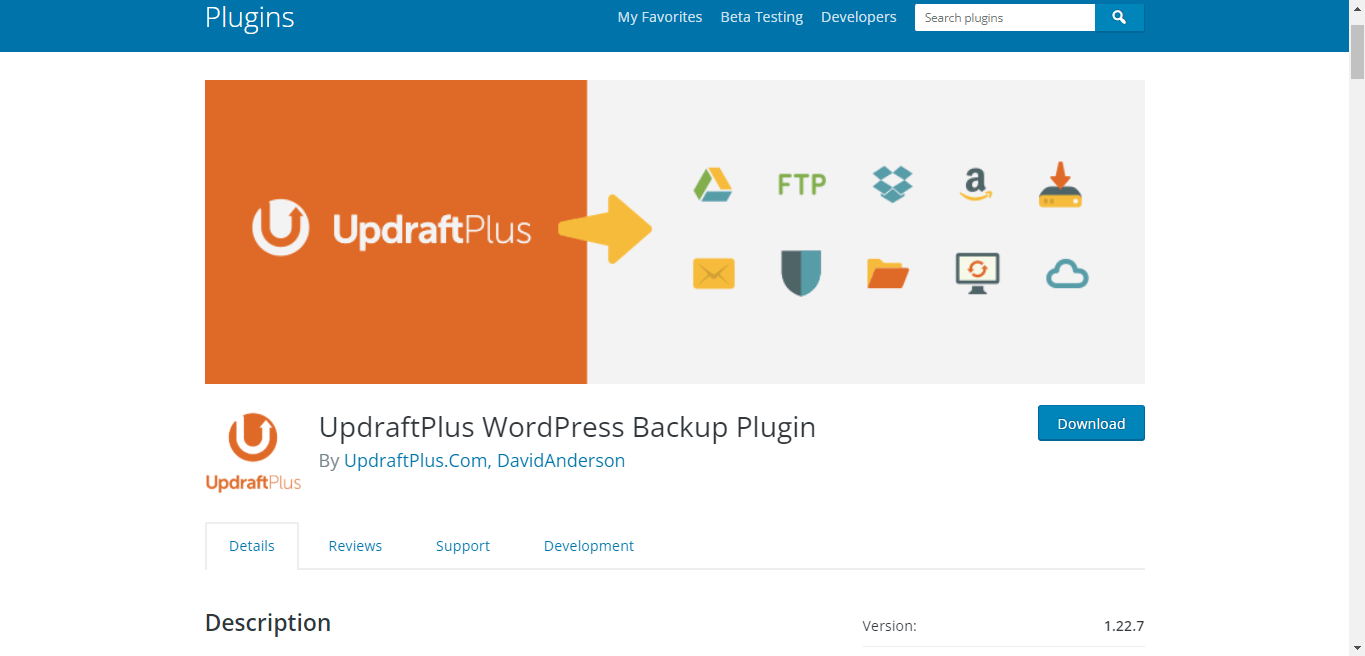
2단계: 웹사이트 스캔
이제 웹 사이트에 대한 백업이 있으므로 전체 웹 사이트를 스캔하여 악성 파일을 찾을 수 있습니다. Wordfence Security WordPress 플러그인을 사용하여 웹사이트로 스캔을 실행할 수 있습니다. WordPress 대시보드에서 플러그인을 설치하고 활성화합니다.
스캔을 실행할 수 있는 플러그인 대시보드에 스캔 옵션이 표시됩니다. 사이트에 대한 사용자 지정 스캔을 선택해야 합니다. 사용자 정의 스캔을 선택한 후 스캔 경로를 선택할 수 있습니다.
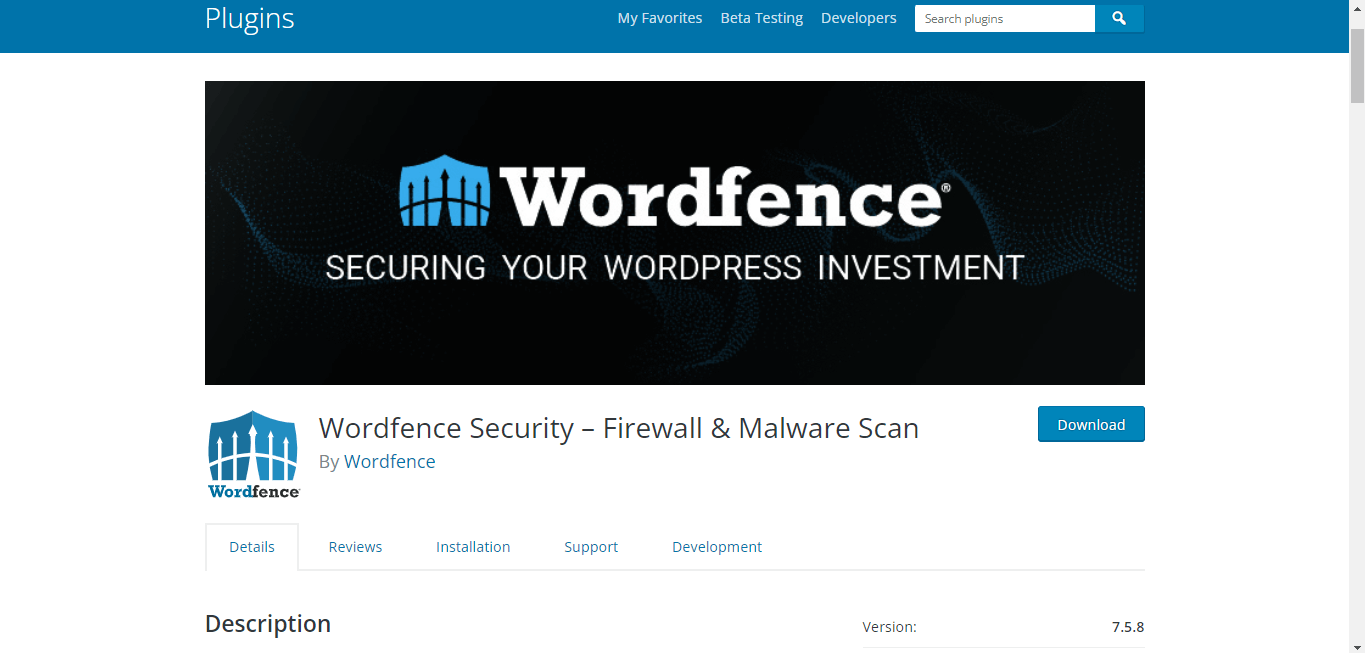
이제 검사를 실행하면 악성 파일을 탐지하는 데 몇 분이 걸립니다. 각 파일에 대해 개별 작업을 수행할 수 있습니다.
스캔 후 찾은 파일을 클릭하십시오. 그것은 세부 사항을 보여줄 것입니다. Cpanel에서 파일을 삭제해야 합니다.
각 파일에 대해 하나씩 과정을 반복하고 악성 파일을 삭제하십시오. 모든 맬웨어 파일이 사이트에서 제거됩니다.
3단계: 호스팅 제공업체에 문의
일부 사소한 문제의 경우 호스팅 서비스 제공업체에 문의하여 WordPress 사이트에서 멀웨어를 제거할 수 있습니다. 예를 들어, 웹 사이트에 대한 DDoS 공격인 경우 호스팅 회사에서 문제를 심각하게 받아들이고 해결합니다.
호스팅 제공자의 라이브 채팅에서 직접 물어보고 사이트 서버에 의심스러운 일이 발생하는지 확인하도록 요청하십시오. 그런 다음 추가 조치를 취하여 문제를 해결할 수 있습니다.
4단계: 최신 버전의 WordPress 설치
WordPress는 새로운 기능으로 정기적인 업데이트를 제공합니다. 이전 버전의 WordPress를 사용하는 경우 웹사이트에서 여러 맬웨어 공격을 받을 가능성이 높습니다. 그렇기 때문에 항상 최신 버전의 WordPress를 사용하는 것이 좋습니다.

기존 웹사이트의 경우 WordPress 대시보드에서 최신 버전으로 업그레이드할 수 있습니다. WordPress는 최근 수많은 고급 기능이 포함된 WordPress 5.9 버전을 출시했습니다. 이 버전으로 업그레이드하면 웹 사이트가 더 안전해집니다.
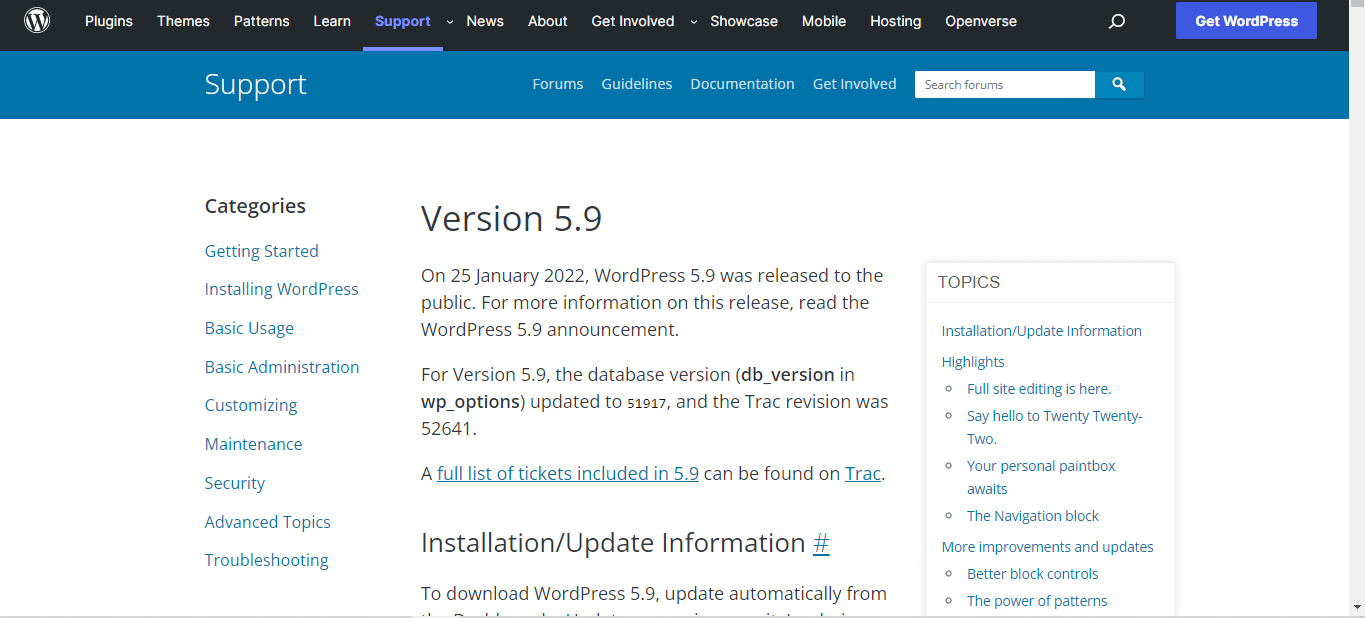
5단계: 테마 및 플러그인 업데이트
프리미엄 WordPress 테마를 사용 중일 수 있습니다. 맞습니까? 그러나 최신 버전의 테마를 사용하지 않는 경우 해커가 웹사이트에 액세스할 가능성이 있습니다.

웹 사이트에 크랙/널링된 플러그인을 사용하는 경우 맬웨어 공격을 받는 가장 큰 이유가 될 수 있습니다. 대부분의 경우 nulled 플러그인에는 웹사이트를 쉽게 감염시킬 수 있는 악성 코드가 너무 많습니다. 따라서 이러한 플러그인을 피하십시오. 또는 오래된 WordPress 플러그인을 사용하는 경우 최신 버전으로 업그레이드하십시오. 사이트에 대한 더 나은 보안을 보장합니다.
항상 신뢰할 수 있고 웹 사이트의 보안을 보장하는 최고의 WordPress 플러그인을 고려하십시오.
기술 지식 없이 WordPress에서 DDoS 공격을 중지하는 방법
6단계: WordPress 비밀번호 재설정
웹사이트에서 유해한 파일을 모두 제거했으면 비밀번호를 재설정해야 합니다. 특히, 회원 중 한 명이 워드프레스 계정에 로그인할 수 없는 경우를 발견했습니다.
모든 계정의 비밀번호를 재설정하는 것이 좋습니다. 이번에는 누구나 쉽게 추측할 수 없는 강력한 비밀번호를 사용하세요.
WordPress 웹사이트에 대한 향후 맬웨어 공격을 방지하는 방법은 무엇입니까?
이번에는 웹사이트에서 맬웨어를 제거했을 수 있지만 향후 공격은 어떻습니까? 음, 귀하의 웹사이트가 다시 악성 코드에 감염될 수 있습니다. 웹 사이트의 미래를 보장하려면 다음 단계를 따르십시오.
항상 플러그인 업데이트
누구나 WordPress 웹 사이트에 플러그인을 사용합니다. 그러나 때때로 플러그인이 오래되어 보안 문제가 발생합니다. 또한 이전 버전의 플러그인은 일반적으로 지원되지 않습니다. 따라서 플러그인을 최신 버전으로 업그레이드하는 것이 항상 좋습니다.
nulled 플러그인 피하기
nulled 플러그인은 원래 플러그인의 복사된 버전입니다. nulled는 수정되어 몇 가지 추가 기능과 함께 제공되었습니다. 그러나 이러한 플러그인을 사용하는 데에는 큰 위험이 있습니다. 해커는 nulled 플러그인을 통해 웹사이트에 쉽게 액세스할 수 있습니다. 따라서 항상 플러그인의 원래 버전으로 이동하십시오.
사이트에 이중 인증 사용
WordPress 웹 사이트에 여러 회원을 추가했을 수 있습니다. 괜찮지만 때로는 웹 사이트에 대한 보안 위협이 될 수 있습니다. 해커가 계정 중 하나에 액세스하면 전체 웹사이트에 액세스할 수 있습니다. 따라서 모든 WordPress 사이트에 이중 인증을 사용하는 것이 가장 좋습니다.
해킹된 WordPress 사이트를 복구하는 방법
마무리
이제 WordPress 사이트에서 맬웨어를 제거하는 방법을 알았으므로 마침내 사이트를 안전하게 유지할 수 있습니다. 사이트가 해킹당하면 복구하기가 너무 어려워지는 경우가 있음을 기억하십시오. 이를 방지하려면 보안 문제가 발생하기 전에 사이트를 안전하게 보호하세요.
